Contactformulier
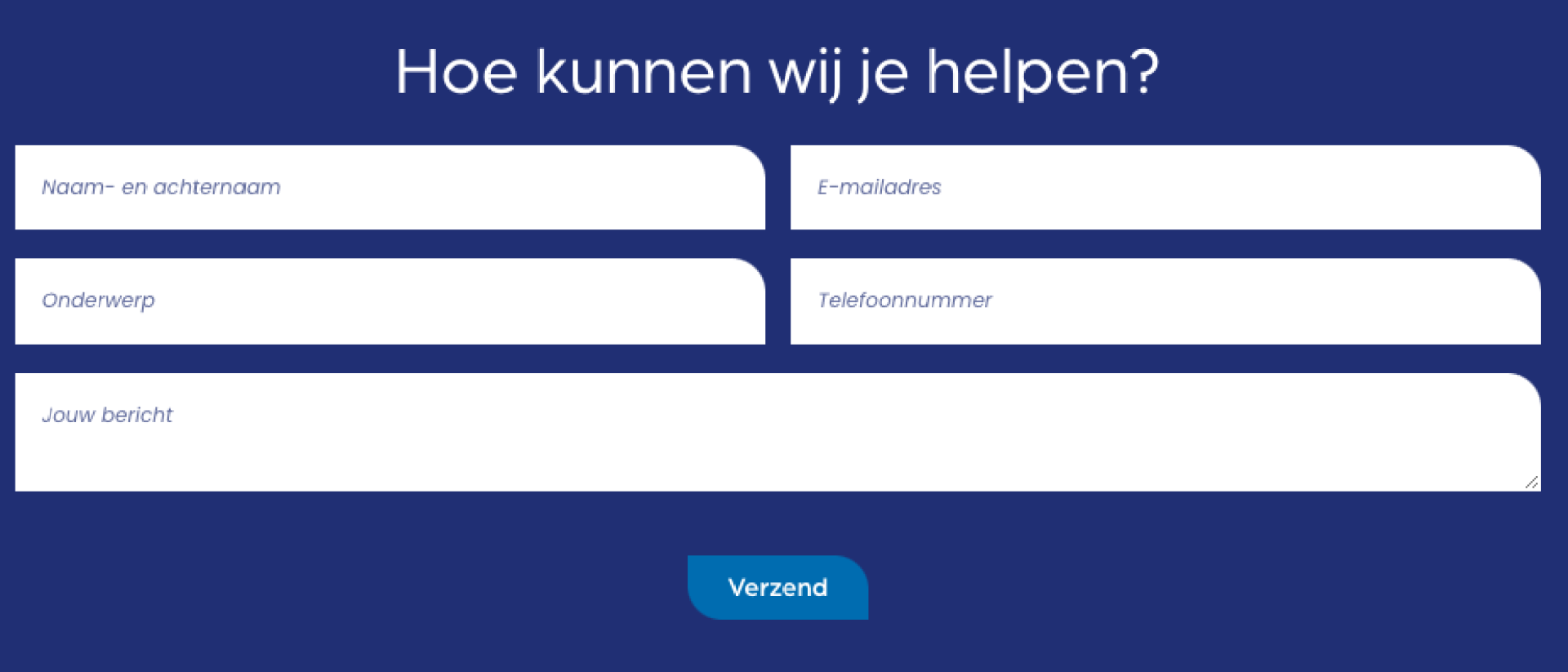
Met dit element kan je een contactformulier opbouwen.
Voeg het element toe door de volgende stappen te doorlopen:
Log in in het CMS en ga naar de editor van de website.
Ga naar de pagina waar je het formulier wilt toevoegen.
Beweeg met je muis over het scherm waar je het element wilt toevoegen zodat er een rood blokje zichtbaar wordt in het midden van de gewenste kolom. Ga hier met je muis opstaan, zodat de tekst + Element verschijnt. Als je hierop klikt komt het editor venster tevoorschijn, hier kan je kiezen welk element je wilt toevoegen, kies Contactformulier in het overzicht. Je kan bovenin zoeken als je het element niet in het overzicht ziet staan.
In het editor venster verschijnen vier tabjes:
1. Inhoud
Formuliervelden
Klik op het blauwe plus icoon om een nieuw item toe te voegen
Label: Vul hier de titel in van het formulierveld.
Type veld: Maak hier een keuze welk type veld dit moet zijn.
Tekstveld: Normaal tekstveld.
Tekstveld groot: Groot tekstveld.
Email: Tekstveld waar een e-mailadres moet worden ingevuld.
Telefoonnummer: Tekstveld waar een telefoonnummer moet worden ingevuld.
Checkbox: Veld met meerdere opties waarvan meerdere opties geselecteerd kunnen worden.
Radio: Veld met meerdere opties waarvan maar één optie geselecteerd kan worden.
Dropdown: Veld met meerdere opties waarvan maar een optie geselecteerd kan worden, in een dropdown weergave.
Bestand: Veld waarin bestanden kunnen worden toegevoegd.
Voorwaarde: Veld met één verplichte voorwaarde, vaak gebruikt voor het accepteren van AVG regels.
Adres (auto aanvullen): Velden voor postcode, huisnummer, straatnaam en plaats. Hierbij worden de straat- en plaatsnaam automatisch ingevuld naar aanleiding van de ingevulde postcode en huisnummer.
Wysiwyg (geen veld, alleen tekst): Geen inputvelden maar mogelijkheid om tekst tussen de formuliervelden te plaatsen.
Email + button combi: Tekstveld waar een e-mailadres moet worden ingevuld met verzend button
Dit veld is verplicht: Selecteer deze optie als dit veld verplicht moet zijn om in te vullen.
Placeholder: Vul hier een placeholder in.
Helptekst: Vul hier een hulptekst in.
Opties: Voeg hier de opties toe als bij Type veld: Checkbox, Radio of Dropdown is gekozen. Dit doe je door een optie in te typen en vervolgens op enter te drukken om de opties toe te voegen.
Stuur bevestiging naar dit e-mailadres: Selecteer deze optie als er in het huidige veld een mailadres moet worden ingevuld waar het bevestiging bericht naartoe kan worden verstuurd.
Meerdere bestanden: Selecteer deze optie als bij Type veld Bestand is geselecteerd en er meerdere bestanden meegestuurd mogen worden.
Voorwaarde/Wysiwyg tekst: Vul hier een alternatieve waarde in als bij Type veld Voorwaarde is geselecteerd, standaard is dit de Naam veld maar in dit veld heb je ook de mogelijkheid om een link toe te voegen naar bijvoorbeeld Algemene voorwaardes
Kolombreedte: Vul hier de gewenste kolombreedte in.
2. Email
Doel e-mailadres: Vul hier het e-mailadres in waar de bevestiging naartoe kan worden gestuurd. Deze bevestiging wordt verzonden op het moment dat iemand het formulier invult en verzend.
Onderwerp email: Vul hier het onderwerp van de bevestiging in.
3. Ontvangstbevestiging
Ontvangstbevestiging: Vul hier de ontvangstbevestiging in die gebruiker binnen zal krijgen. (Dit gebeurd alleen wanneer er een e-mailveld aan het formulier is toegevoegd en in dit veld de optie Stuur bevestiging naar dit e-mailadres is geselecteerd.)
Onderwerp ontvangstbevestiging: Vul hier het onderwerp van de ontvangstbevestiging in.
Stuur ingevulde gegevens mee: Selecteer deze optie als de ingevulde gegevens moet worden toegevoegd aan de ontvangstbevestiging voor de gebruiker.
4. Klik op opslaan
